Para quem vende produtos parecidos ou com as mesmas especificações, é possível duplicar produtos já cadastrados. Desta forma, você não precisará cadastrar todas as informações novamente, somente alterar aquelas que são diferentes no novo produto.
Neste tutorial, mostraremos como realizar essa ação tanto pelo computador (navegador) quanto pelo aplicativo Nuvemshop.
Vamos aos passos!
Pelo computador
1. Acessar o painel administrador Nuvemshop e seguir pelo caminho "Produtos" > "Lista de produtos".
2. Clicar no nome do produto que gostaria de editar, para acessar o formulário desse produto.
3. No menu superior, clicar na opção "Mais Opções > Duplicar".
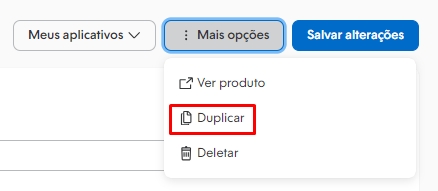
4. Ao clicar na opção "Duplicar", abrirá uma janela na lateral como o da imagem a seguir:
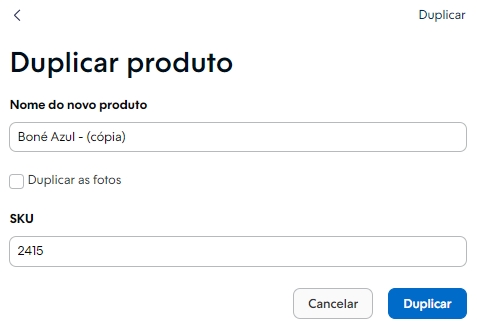
Confira os campos da janela clicando no botão abaixo 👇.
Clique aqui para ver mais informações
-
Nome do novo produto — por padrão, o campo aparecerá com o nome do produto original + (cópia). Basta substituir o conteúdo do campo pelo nome do novo produto;
-
SKU — se o produto original tiver o SKU preenchido (incluindo as variações), você poderá alterar ou manter os mesmos códigos já nessa janela;
-
Código de barras — caso o produto original tenha essa informação, ela será automaticamente desconsiderada no produto cópia, já que o código de barras é único por item e deve ser cadastrado de forma individual;
- Duplicar as fotos — por padrão, essa opção fica marcada. Se você não quiser reaproveitar as imagens, basta desmarcar a opção.
5. Para concluir a cópia, você deve clicar em "Duplicar".
DeletePelo aplicativo Nuvemshop
1. Abrir o aplicativo, no seu celular ou tablet, e clicar na terceira opção do menu inferior, com o símbolo de uma etiqueta  .
.
2. Localizar o produto que será duplicado e clicar sobre ele.
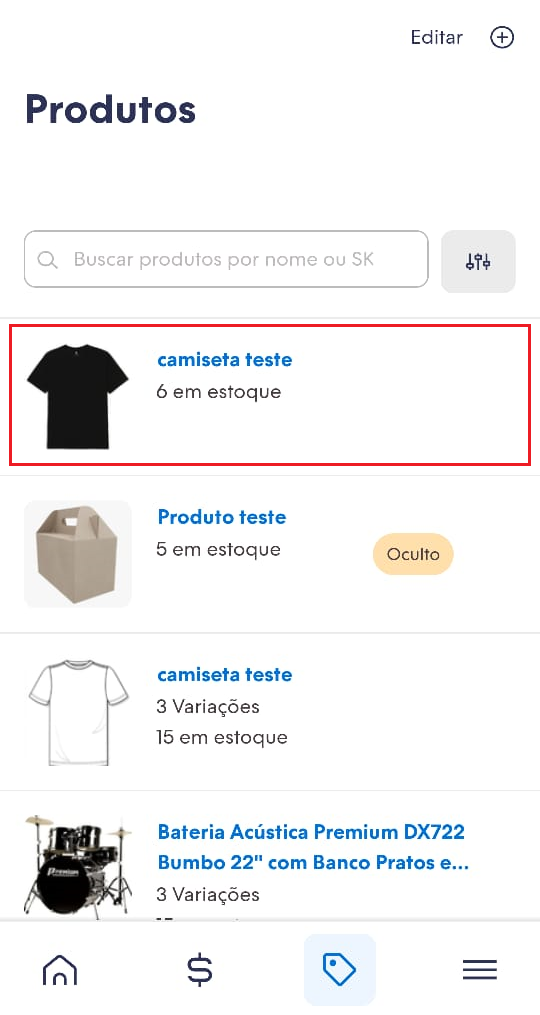 3. Quando a tela carregar, você deve clicar no ícone de três pontinhos
3. Quando a tela carregar, você deve clicar no ícone de três pontinhos  , para acessar mais opções do formulário.
, para acessar mais opções do formulário.
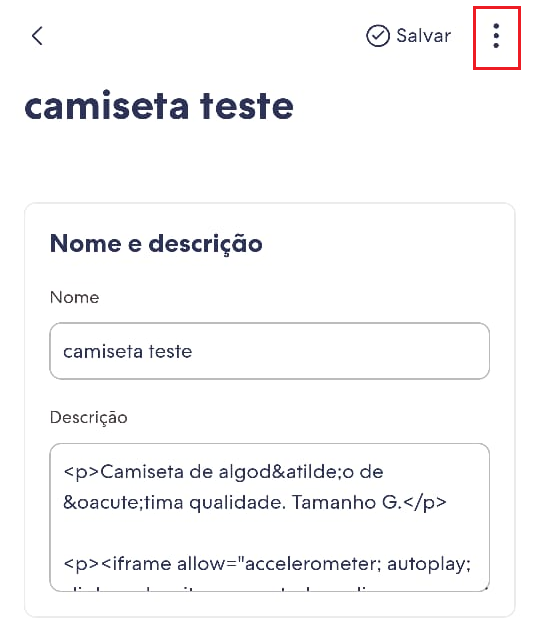
4. Nas opções que irão aparecer, clicar em "Duplicar".
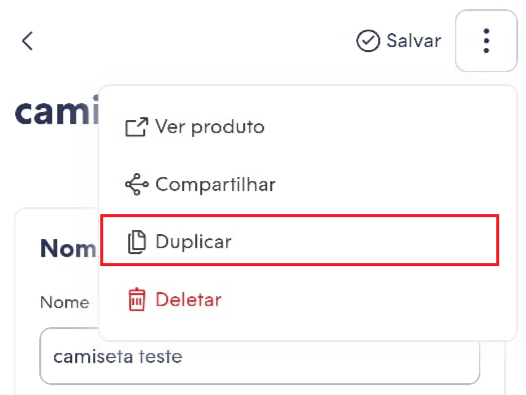
5. Você verá uma janela como essa abaixo:
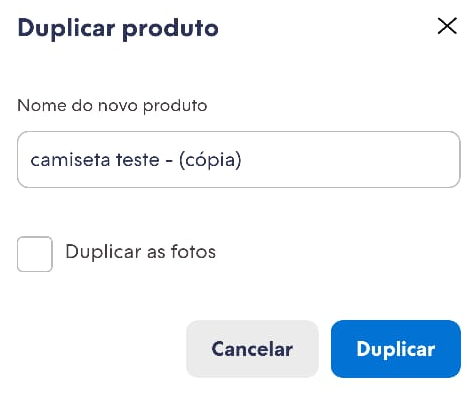
6. Para concluir, basta clicar em "Duplicar".
DeletePronto! 🙌
O produto foi duplicado com sucesso. Agora, termine de editar as demais informações e clique em "Salvar alterações" para incluir o produto no seu catálogo corretamente.


























